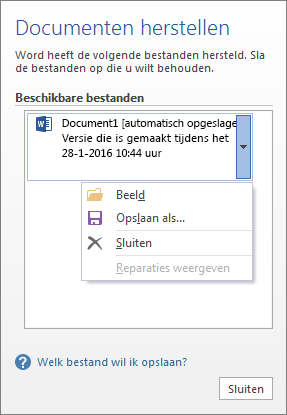Tip: Video niet in uw taal? Selecteer Ondertiteling
Probeer het zelf
Als er een stroomstoring is en u de computer opnieuw opstart zonder een app te sluiten of als een app onverwacht wordt afgesloten, wordt Documenten herstellen automatisch geopend zodat u het bestand terug kunt halen.
-
Selecteer het bestand en kies een optie: Openen, Opslaan als of Verwijderen.
Als u meerdere bestanden in de lijst hebt, controleert u de datum en de tijd. Open de meest recente versie als u de laatste wijzigingen wilt herstellen. U kunt ook meer dan één versie openen om ze te vergelijken, zodat u de beste kunt kiezen.
-
Als u geen bestand nodig hebt, selecteert u Verwijderen.
-
Als u klaar bent, selecteert u Sluiten.
Als u het document sluit zonder dat u alle herstelde documenten hebt gecontroleerd, wordt u gevraagd of u de bestanden later wilt bekijken of dat u ze wilt verwijderen.